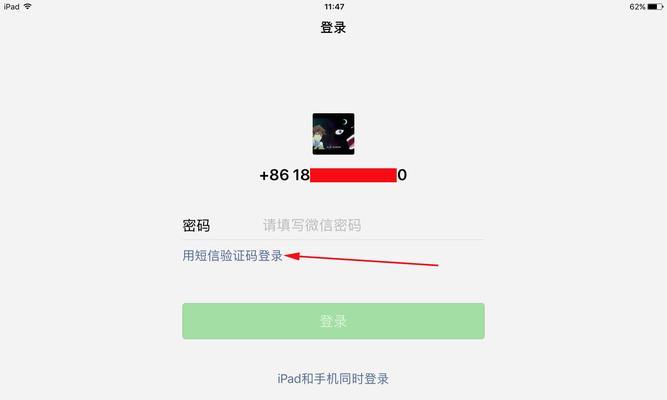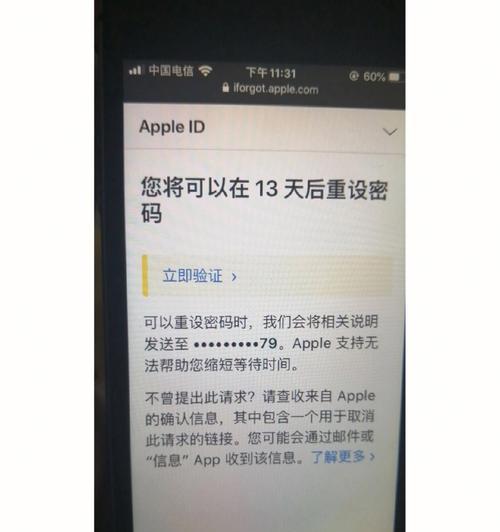在如今的信息时代,无线网络已经成为我们生活中不可或缺的一部分。而保护WiFi网络的安全性,尤为重要。而改变路由器WiFi密码是维护网络安全的一项基本操作。本文将为您详细介绍如何一步步地改变路由器WiFi密码。

1.检查路由器型号和品牌
我们需要确认自己的路由器型号和品牌,以便进行后续的操作。通常可以在路由器背面或底部找到相关信息,如型号、品牌和序列号等。
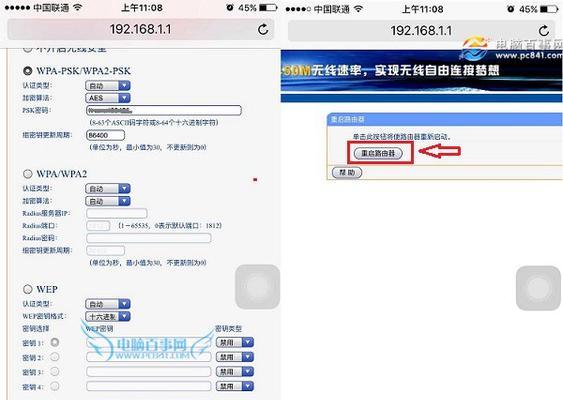
2.连接路由器
将电脑或手机与路由器连接,可以使用网线或无线连接两种方式。确保设备已经成功连接上了路由器。
3.打开浏览器
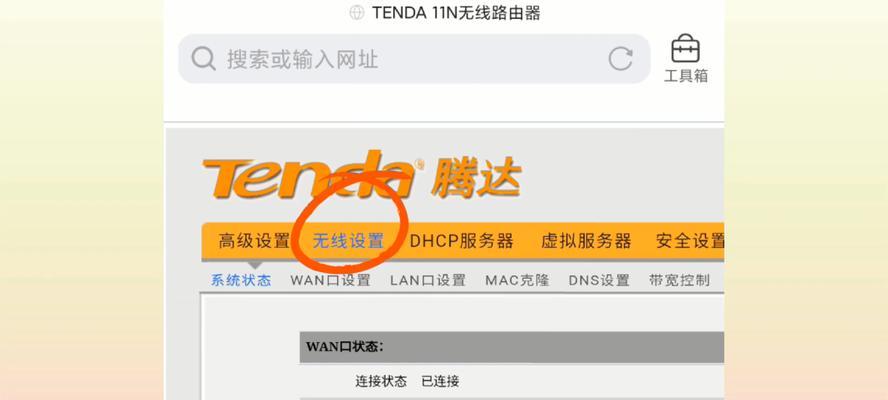
在电脑或手机上打开任意一个浏览器,例如GoogleChrome、Safari等。
4.输入默认IP地址
在浏览器地址栏中输入默认IP地址。大多数路由器的默认IP地址是192.168.1.1或192.168.0.1,也有些品牌可能会有所不同。
5.输入用户名和密码
输入默认的用户名和密码登录路由器后台管理界面。一般情况下,默认的用户名是admin,密码为空或为admin。
6.找到WiFi设置选项
在路由器后台管理界面中,找到WiFi设置选项或类似的标签。通常会在无线设置、无线网络或无线安全等标签下。
7.找到当前WiFi密码
在WiFi设置界面中,可以找到当前的WiFi密码。有些路由器会将WiFi密码显示在明文形式下,而有些可能会用星号或其他符号进行隐藏。
8.修改WiFi密码
在WiFi设置界面中,找到修改密码或类似选项。输入新的WiFi密码,确保密码的复杂性和安全性。
9.保存设置
点击保存设置或应用更改等按钮,将新的WiFi密码保存到路由器中。
10.重新连接设备
在修改完WiFi密码后,需要将之前连接的设备重新连接上新的WiFi网络。在设备的网络设置中选择新的WiFi网络,并输入新的密码进行连接。
11.确认连接成功
确保设备能够成功连接到新的WiFi网络,并且能够正常访问互联网。如果连接失败,可以尝试重新输入密码或重新启动设备。
12.设置其他安全选项
除了改变WiFi密码外,还可以设置其他安全选项来提高网络的安全性。例如启用WPA2加密、隐藏WiFi网络名称或开启MAC地址过滤等。
13.定期更换密码
为了保障网络安全,建议定期更换WiFi密码。可以每隔几个月或一年进行一次密码更改,以防止密码被破解或泄露。
14.提示用户更新密码
在密码更改后,可以提醒家庭成员或办公室同事更新他们设备上的WiFi密码,以确保所有连接设备都能正常使用新的WiFi网络。
15.
改变路由器WiFi密码是保护网络安全的一项重要操作。通过按照以上步骤,您可以轻松地改变路由器WiFi密码,并确保网络的安全性。记得定期更换密码,并提醒其他用户更新他们的设备密码,以保障网络的整体安全。